摘要:本文将从不同角度讨论电脑连接WiFi却无法上网的情况,并提供解决方法。首先,我们将探讨网络设置错误可能导致的问题并提供相应的解决方案。其次,我们将讨论可能的硬件问题,如无线适配器故障,并提供相关的修复建议。接着,我们将研究网络驱动程序的问题以及如何更新或重新安装驱动程序。最后,我们将分析可能的软件冲突,并提供解决方案。

当电脑连接WiFi却无法上网时,首先需要检查网络设置是否正确。首先,确保无线网络连接已启用。右键单击任务栏上的网络图标,选择“打开网络和Internet设置”,然后在“更改网络设置”下选择“网络和共享中心”。

在该页面上,选择“更改适配器设置”。如果你使用的是无线连接,应该能在该列表中看到一个无线网络连接。如果在列表中看不到该选项,可能是无线适配器未启用或驱动程序有问题。确保找到正确的无线网络连接并检查其状态。
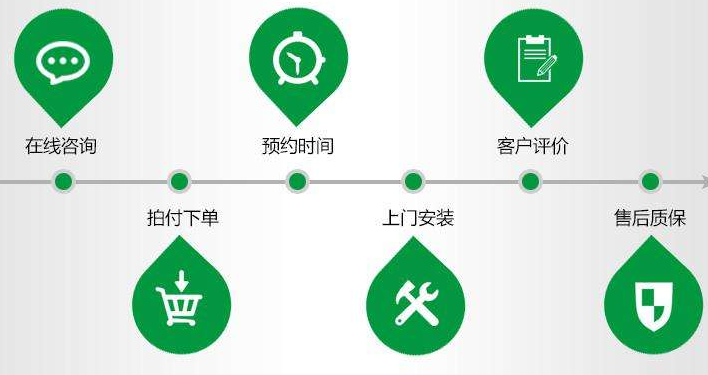
如果连接的状态是“已连接”但无法上网,可以尝试右键单击该连接,选择“修复”,这将尝试解决与该连接相关的问题。如果修复步骤成功完成,你应该可以重新连接到互联网。

如果上述步骤没有解决问题,可能存在硬件问题。首先,检查无线适配器是否正常工作。如果你使用的是外置无线适配器,请确保其已插入电脑的USB端口。如果使用的是内置无线适配器,则需要进入电脑的设备管理器来检查其状态。

打开设备管理器的方法是右键单击“我的电脑”或“此电脑”,选择“属性”,然后在左侧面板中选择“设备管理器”。在设备管理器中,展开“网络适配器”选项,并找到你的无线适配器。如果适配器上有一个黄色感叹号或问号的图标,表示有问题。右键单击适配器,选择“属性”,在“常规”选项卡中可以查看设备状态的详细信息。

如果适配器状态良好,但仍无法上网,可以尝试用另一个电脑或设备连接同一WiFi网络。如果其他设备可以正常连接网络,那么问题可能不在WiFi网络本身,而在于你的电脑。

此外,还可以尝试重启路由器和电脑,有时这样就可以解决连接问题。
如果硬件没有问题,但仍然无法连接到WiFi,可能是驱动程序的问题。驱动程序是连接硬件与操作系统之间的桥梁,如果驱动程序过时或损坏,可能会影响无线适配器的正常工作。

首先,可以尝试更新无线适配器的驱动程序。可以在设备制造商的官方网站上查找最新的驱动程序。找到适配器型号及对应的驱动程序后,下载并安装它们。安装驱动程序后,重新启动电脑,然后尝试连接到WiFi网络。

如果更新驱动程序没有解决问题,可以尝试卸载并重新安装驱动程序。回到设备管理器,找到无线适配器,右键单击并选择“卸载设备”。然后重新启动电脑,在自动安装驱动程序或使用手动下载的驱动程序重新安装后,尝试连接到WiFi网络。

最后,如果以上方法都没有解决问题,可能是由于软件冲突导致的。一些安装的软件可能会干扰无线网络连接,例如防火墙、杀毒软件或VPN客户端。

尝试禁用这些软件中的特定功能或临时关闭它们,然后重新连接WiFi网络。如果这样可以解决问题,你可以通过更改软件设置或更新软件版本来避免类似情况的再次发生。

总结:无法连接到WiFi网络可能是由于网络设置错误、硬件问题、驱动程序问题或软件冲突引起的。通过检查网络设置,修复连接问题,确保无线适配器工作正常,更新或重新安装驱动程序以及解决软件冲突,可以解决这些问题并实现电脑连接WiFi并上网。
标题:电脑连接wifi成功但上不了网怎么办(电脑连接wifi却无法上网,解决方法在此)
地址:http://www.hmhjcl.com/reshuiqi/168011.html

